 Доброго дня.
Доброго дня.
Ця стаття з’явилася завдяки одному свята, на якому довелося допустити до ігор на моєму ноутбуці кілька осіб (от уже не дарма кажуть ПК – персональний комп’ютер…). Не знаю що вони там натискали, але хвилин через 15-20 мені повідомили про те, що зображення на екрані монітора стало перевернутим “догори ногами”. Довелося виправляти (а заодно і зберегти деякі моменти в пам’яті для даної статті).
До речі, думаю, що подібне може статися і при інших обставинах – наприклад, кішка може випадково натиснути клавіші; діти при активному і різкому натисканні клавіш у комп’ютерній грі; при зараженні комп’ютера вірусом або збійними програмами.
І так, почнемо по порядку…
1. Швидкі клавіші
Для швидкого повороту зображення на комп’ютерах і ноутбуках передбачені “швидкі” клавіші (поєднання кнопок, при якому зображення на екрані повернеться в протягом пари секунд).
CTRL+ALT+стрілка вгору – повернути зображення на екрані монітора в нормальне положення. До речі, ці швидкі комбінації кнопок може бути відключена в налаштуваннях драйвера на вашому комп’ютері (або, у вас взагалі вони можуть бути не передбачені. Про це далі в статті…).
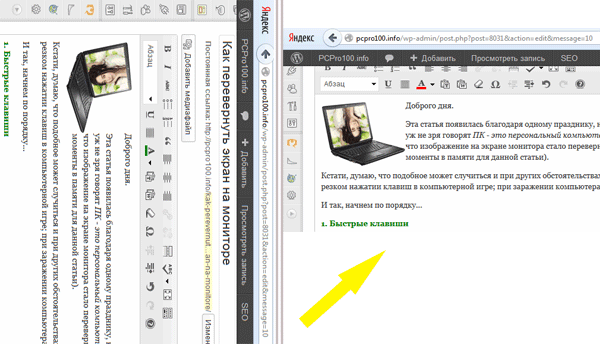
Зображення на екрані ноутбука повернулася завдяки швидким клавішах.
2. Налаштування драйверів
Щоб увійти в налаштування драйверів, зверніть увагу на панель завдань Windows: у правому нижньому кутку, поряд з годинником, повинен бути значок встановленого ЗА вашої відеокарти (найпопулярніші: Intel HD, AMD Radeon, NVidia). Значок повинен бути в 99,9% випадків (якщо його немає, можливо що у вас встановлені універсальні драйвера, які встановлює сама ОС Windows 7/8 (так звана авто-установка)). Так само панель управління відеокартою може бути меню “Пуск”.
Якщо значка немає – рекомендую оновити драйвер з сайту виробника, або скористатися однією з програм з цієї статті: http://pcpro100.info/obnovleniya-drayverov/
NVIDIA
Відкриваєте панель управління NVIDIA через значок в треї (поряд з годинником).

nvidia вхід в налаштування драйверів відеокарти.
Далі перейдіть в розділ “Дисплей”, потім відкриваєте вкладку “Поворот дисплея” (колонка з розділами знаходиться зліва). Потім просто вибираєте орієнтацію дисплея: альбомна, книжкова, альбомна складена, книжкова складена. Після цього натискаєте кнопку застосувати і зображення на екрані повернеться (до речі, треба буде потім ще раз підтвердити зміни протягом 15 сек. – якщо не підтвердіть, налаштування повернуться на колишні. Виробники спеціально впроваджують подібну процедуру на випадок – якщо ви перестанете бачити зображення на моніторі після введених параметрів.
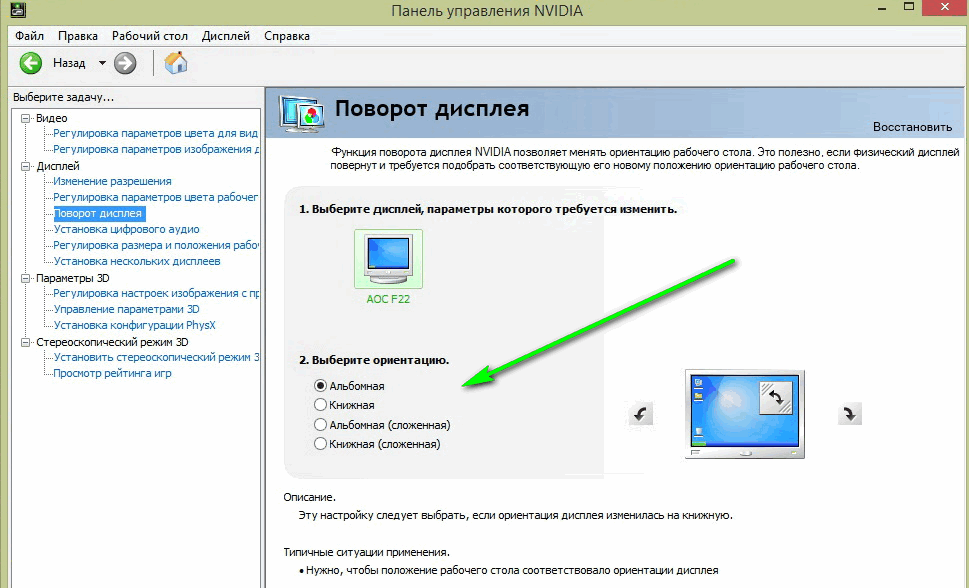
AMD Radeon
У AMD Radeon повернути зображення теж досить просто: потрібно відкрити панель управління відеокартою, далі перейти в розділ “Менеджер дисплеїв”, а потім вибрати варіант повороту дисплея: наприклад “Стандартна альбомна 0 гр.”.
До речі, деякі назви розділів налаштування і їх розташування можуть дещо відрізнятися в залежності від версії драйверів, які ви встановите!
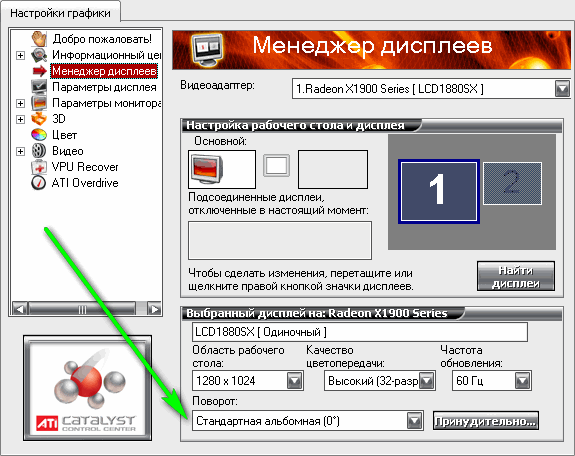
Intel HD
Стрімко набирають популярність відеокарти. Сам користуюся подібної на роботі (Intel HD 4400) і дуже задоволений: не гріється, забезпечує гарну картинку, досить швидка (принаймні, старі ігри до 2012-2013р. на ній працюють добре), і в настроюваннях драйверів даної відеокарти, за замовчуванням, включені швидкі клавіші повороту зображення на моніторі ноутбука (Ctrl+Alt+стрілочки)!
Щоб перейти в налаштування INTEL HD, можна скористатися так само значок  в треї (див. скріншот нижче).
в треї (див. скріншот нижче).
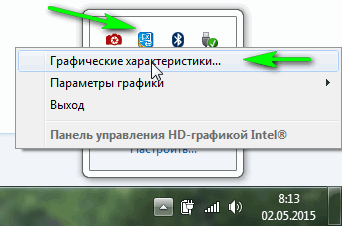
Intel HD – перехід в налаштування графічних характеристик.
Далі відкриється панель керування HD – графікою Intel: у розділі “Дисплей” як раз і можна здійснити поворот екрану на моніторі комп’ютера.
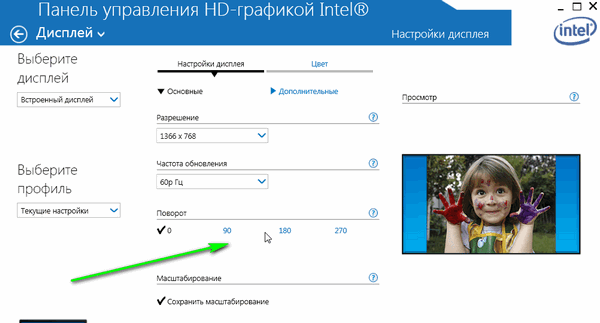
3. Як перевернути екран, якщо екран не повертається…

Може бути і таке…
1) По-перше, можливо драйвера встали “криво” або встановили якусь “бета” (і причому не саму вдалу) драйверів. Рекомендую скачати з сайту виробника іншу версію драйверів і встановити їх для перевірки. У будь-якому випадку, при зміні налаштувань в драйверах – картинка на моніторі повинна змінюватися (іноді таке не відбувається з причини “кривих” драйверів або наявності вірусів…).
http://pcpro100.info/kak-iskat-drayvera/ – стаття про оновлення і пошуку драйверів.
2) По-друге, рекомендую перевірити диспетчер завдань: немає там підозрілих процесів (про них більш докладно тут: http://pcpro100.info/podozritelnyie-protsessyi-kak-udalit-virus/). Частина незнайомих процесів можна закрити, спостерігаючи за реакцією картинки на моніторі.
До речі, багато починаючі програмісти люблять робити невеликі програми “дражнилки”: які можуть повертати картинку на моніторі, відкривати вікна, банери і інші
Ctrl+Shift+Esc – відкрити диспетчер завдань Windows 7, 8.
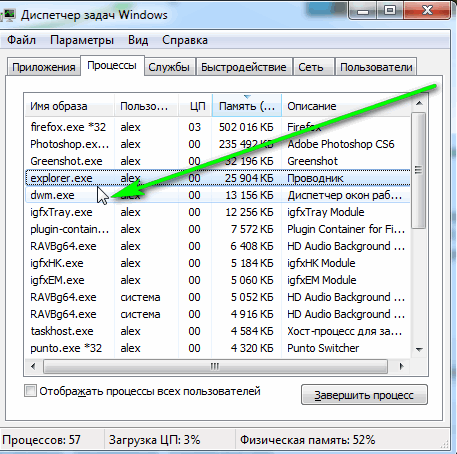
До речі, так само можна спробувати завантажити комп’ютер у безпечному режимі (http://pcpro100.info/bezopasnyiy-rezhim/). Напевно, картинка на моніторі буде з нормальною “орієнтацією”…
3) І останнє…
Не зайвим буде провести повну перевірку комп’ютера на віруси. Можливо, що ваш ПК заражений який-небудь рекламної програмою, яка при спробі вставити рекламу, невдало змінила дозвіл або збила налаштування відеокарти.
Популярні антивіруси для захисту ПК: http://pcpro100.info/luchshie-antivirusyi-2016/
PS
До речі, в деяких випадках повернути екран навіть зручно: наприклад, переглядаєш фотографії, а деякі з них зроблені вертикально – натиснув швидкі клавіші і дивишся далі…
Всього доброго!


